Transférer des fichiers téléphoniques vers un ordinateur
Il n’est pas rare de vouloir déplacer des fichiers de la mémoire de votre téléphone vers votre ordinateur. Il y a plusieurs raisons pour lesquelles vous devrez peut-être le faire. Les raisons les plus courantes sont un besoin d’espace de stockage et l’exécution d’opérations sur les fichiers.
Quelle que soit votre raison, il est important de savoir comment transférer des fichiers du téléphone vers le PC. Il existe plusieurs méthodes pour déplacer des fichiers vers des ordinateurs à partir de téléphones. Nous en discuterons quelques-uns dans ce post.
Première partie : Transférer des fichiers du téléphone vers l’ordinateur en un clic
Vous devez avoir entendu parler d’un logiciel tiers qui aide à gérer les téléphones. DrFoneTool est l’un de ces logiciels tiers. Cette application a été conçue pour faciliter le transfert de fichiers entre téléphones et ordinateurs.
Il existe plusieurs modules tels que DrFoneTool Phone Manager pour Android. C’est celui sur lequel nous allons nous concentrer dans ce post. Il permet à l’utilisateur de déplacer des fichiers et de les gérer sur plusieurs appareils.
De nombreux utilisateurs considèrent DrFoneTool comme un logiciel supérieur à de nombreux autres sur le marché. En effet, il est compatible avec plusieurs types de fichiers tels que les SMS, les documents, les vidéos, les photos, la musique et les applications. Au-delà de cela, il comble le fossé entre les téléphones et les ordinateurs où les deux appareils sont à l’origine incompatibles.
Surtout, DrFoneTool est le favori des gens en raison de son avantage en un clic. Vous trouverez ci-dessous un résumé des fonctionnalités de DrFoneTool Phone Manager.

DrFoneTool – Gestionnaire de téléphone
Transférer des données entre le téléphone et le PC en toute transparence.
- Gérez, transférez et importez/exportez de la musique, des vidéos, des photos, des SMS, des contacts et des applications.
- Sauvegarde de vos fichiers sur l’ordinateur et assure une restauration facile à l’occasion de la perte de données.
- Transfert entre iTunes et Android.
- Compatible avec Androïd et iOS.
- Compatible avec Mac et Windows.
Avec tout cela à l’esprit, voyons comment déplacer des fichiers d’un téléphone vers un PC à l’aide de DrFoneTool. Pour une meilleure compréhension, nous avons divisé le processus en étapes.
Étape 1 – Lancez DrFoneTool sur votre ordinateur. Après son ouverture, sélectionnez le composant ‘Transfert’. Maintenant, vous pouvez brancher votre appareil à l’aide d’un câble de données USB.

Étape 2 – Dès que vous établissez une connexion, le logiciel vous présente quelques options sur la page d’accueil. Choisissez la section à partir de laquelle vous souhaitez déplacer les fichiers. Les sections probables incluent des photos, de la musique, des vidéos, etc. Pour cet article, nous utiliserons des photos.

Étape 3 – Si vous souhaitez transférer des photos, cliquez sur l’onglet ‘Photos’. Il vous montre toutes les images présentes sur votre appareil.

Étape 4 – Choisissez les photos que vous devez déplacer vers votre ordinateur. Après avoir sélectionné les photos, cliquez sur « Exporter vers PC » pour lancer votre transfert.

Étape 5 – Sélectionnez l’emplacement où vous souhaitez stocker les fichiers sur votre ordinateur. Une fois que vous avez terminé, cliquez sur OK et le transfert commence immédiatement.

Pouvez-vous voir que l’utilisation de DrFoneTool pour le transfert de fichiers d’un mobile à un PC est très simple ? Jetons un coup d’œil à d’autres méthodes de transfert de fichiers vers votre ordinateur à partir d’un téléphone.
Deuxième partie : transférer des fichiers d’un téléphone à un ordinateur à l’aide de l’explorateur de fichiers
Déplacer des fichiers vers votre ordinateur à partir d’un téléphone à l’aide de l’explorateur de fichiers, même si la plupart des gens pensent que c’est le contraire. Il existe deux méthodes pour ce faire, chacune impliquant un plug and play. Les deux méthodes sont :
- Transfert à l’aide d’un câble USB
- Transfert à l’aide de la carte SD
Nous discuterons de chacun de ces éléments dans les étapes ci-dessous.
Transfert à l’aide d’un câble USB
Vous pouvez utiliser cette méthode si vous n’avez pas d’application de gestion de téléphone sur votre ordinateur. Tout ce dont vous avez besoin est un câble de données USB. Pour que le processus soit transparent, assurez-vous d’utiliser un original.
Lorsqu’il s’agit de transférer des fichiers vers et depuis votre ordinateur, c’est la méthode la plus basique. Alors, comment fais-tu ça? Découvrez les étapes ci-dessous :
Étape 1 – Connectez votre smartphone à l’ordinateur à l’aide d’un câble de données USB.
Étape 2 – Choisissez votre type de connexion et réglez-le sur transfert de fichiers. Si vous ne le faites pas, votre ordinateur finira par charger votre appareil au lieu d’accéder aux fichiers.
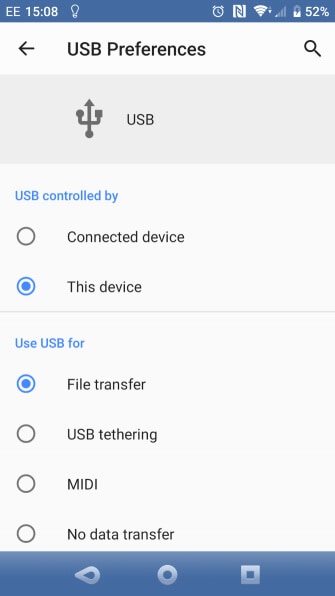
Étape 3 – Si c’est la première fois que vous connectez l’appareil à l’ordinateur, une invite apparaît. Il vous demande de ‘Autoriser l’accès’ à votre téléphone. Cliquez sur ‘Autoriser’. Très probablement, vous recevrez également cette invite sur votre téléphone mobile.
Étape 4 – Ouvrez l’explorateur de fichiers sur votre ordinateur. Vous pouvez le faire en cliquant sur le raccourci de la barre des tâches. Une méthode alternative consiste à aller dans le ‘Menu Démarrer’ et à cliquer sur ‘Explorateur de fichiers’ à partir d’ici.
Étape 5 – Sous ‘Ce PC’, vous devriez voir votre téléphone portable. Il est facile à identifier une fois que vous connaissez le nom de votre appareil.
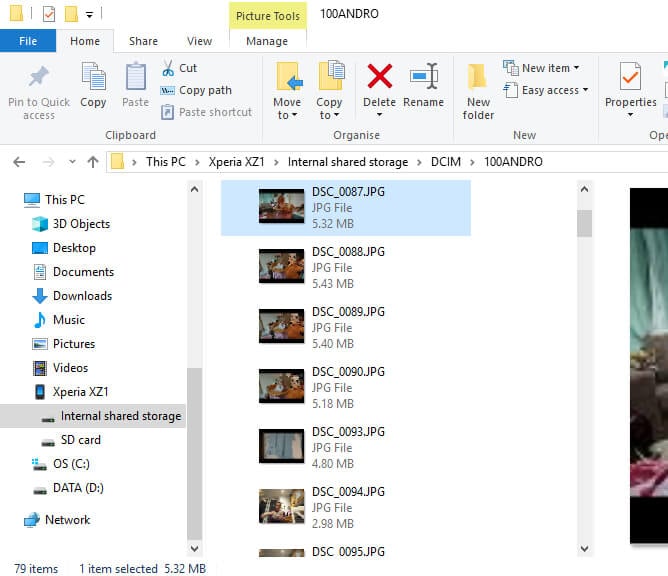
Étape 6 – Double-cliquez sur votre appareil pour afficher les différents dossiers sur votre appareil. Parcourez les dossiers pour trouver le contenu que vous souhaitez copier.
Étape 7 – Sélectionnez le contenu que vous voulez et faites un clic droit dessus. Cela révèle une liste de menus et vous pouvez choisir ‘Copier’. Un moyen plus simple de le faire est de sélectionner le contenu que vous souhaitez déplacer et d’appuyer sur ‘CTRL + C’ pour copier.
Étape 8 – Ouvrez le dossier dans lequel vous souhaitez stocker les fichiers sur votre ordinateur. Faites un clic droit dans le dossier et sélectionnez ‘Coller’. Une autre façon de procéder consiste à ouvrir le dossier et à appuyer sur ‘CTRL + V’.
Notez que Windows installera les pilotes de votre téléphone s’il s’agit de la première connexion.
Transfert à l’aide de la carte SD
C’est la deuxième façon de transférer des fichiers d’un téléphone à un PC à l’aide de l’explorateur de fichiers. Il n’a pas besoin d’une connexion USB mais d’un lecteur de carte. La plupart des ordinateurs sont équipés d’un emplacement pour carte SD. Si le vôtre n’en a pas, vous pouvez acheter un lecteur de carte SD externe.
Le processus est assez simple. Découvrez les étapes ci-dessous :
Étape 1 – Copiez vos fichiers de la mémoire de votre téléphone vers la carte SD.
Étape 2 – Éjectez la carte SD de votre téléphone et insérez-la dans l’adaptateur de carte SD.
Étape 3 – Insérez l’adaptateur de carte SD dans la fente pour carte de votre ordinateur. Si votre ordinateur n’en possède pas, insérez l’adaptateur de carte dans le lecteur de carte externe et branchez-le.

Étape 4 – Ouvrez « Explorateur de fichiers » sur votre ordinateur. Vous pouvez le faire soit via le raccourci de la barre des tâches, soit via le menu ‘Démarrer’.
Étape 5 – Trouvez votre carte SD sous ‘Ce PC’. Double-cliquez dessus pour ouvrir la carte SD.
Étape 6 – Localisez le dossier contenant les fichiers que vous souhaitez copier.
Étape 7 – Sélectionnez tous les fichiers que vous souhaitez copier et cliquez avec le bouton droit. Cela vous fournit une liste d’options, sélectionnez ‘Copier’. Vous pouvez également appuyer sur ‘CTRL + C’ après avoir sélectionné tous les fichiers pour les copier.
Étape 8 – Ouvrez le dossier de destination et faites un clic droit ici. Sélectionnez ‘Coller’ pour transférer les fichiers. Vous pouvez également ouvrir le dossier et appuyer sur ‘CTRL + V’ sur votre clavier pour transférer les fichiers.
Félicitations, votre transfert est terminé. Voyons maintenant la dernière méthode de transfert de fichiers du mobile vers le PC.
Troisième partie : transférer des fichiers d’un téléphone à un ordinateur avec un service cloud
L’utilisation du stockage en nuage est une option très raisonnable lorsque vous souhaitez transférer des fichiers sans câbles. Le Wi-Fi n’est pas non plus une nécessité tant que vous disposez d’une connexion Internet. Il existe plusieurs services cloud mais nous en examinerons deux. Elles sont
- Dropbox
- onedrive
Discutons-en mieux ci-dessous.
Utiliser Dropbox
Dropbox est une application de stockage en nuage. Vous pouvez également utiliser le site Web. L’idée est de synchroniser vos différents appareils sur cette application. Comment est-ce que tu fais ça?
Étape 1 – Installez Dropbox sur votre ordinateur et vos téléphones. Vous pouvez également faire la même chose si vous avez une tablette.
Étape 2 – Connectez-vous à l’application sur votre téléphone et votre ordinateur.
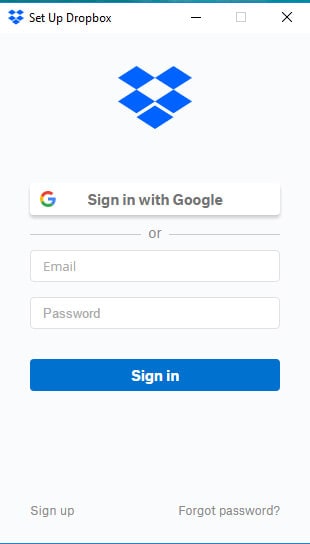
Étape 3 – Ajoutez tous les fichiers que vous souhaitez transférer sur votre téléphone dans Dropbox. Une fois que vous avez fait cela, il apparaît automatiquement sur votre ordinateur et sur les autres appareils connectés.
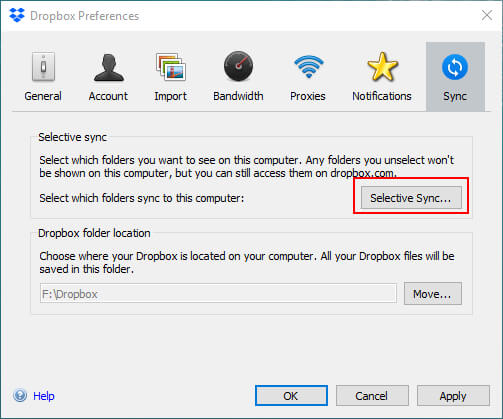
Étape 4 – Téléchargez simplement les fichiers sur votre ordinateur lorsque vous en avez besoin.
Utiliser OneDrive
OneDrive est une autre excellente application de stockage en nuage que vous pouvez utiliser pour transférer des fichiers d’un téléphone à un PC. Si vous débutez dans l’utilisation du stockage en nuage, vous préférerez peut-être cette application. Il est plus facile à utiliser et est préinstallé sur Windows 10.
Voici comment transférer vos fichiers à l’aide de OneDrive :
Étape 1 – Sélectionnez les fichiers ou dossiers que vous devez partager et appuyez sur ‘Partager’ sur votre téléphone. Cela vous donne la possibilité de partager un lien.
Étape 2 – Choisissez si le destinataire peut le modifier ou simplement le visualiser. Puisque vous le partagez avec votre ordinateur, vous devez choisir ‘Afficher et modifier’.
Étape 3 – Cliquez sur ‘Partager’ pour transférer l’application.
Étape 4 – Ouvrez OneDrive sur votre ordinateur et sélectionnez les fichiers que vous souhaitez télécharger. Cliquez sur ‘télécharger’ pour les transférer sur votre ordinateur.
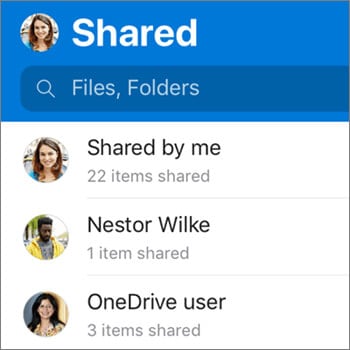
Généralement, vous recevez un e-mail vous informant qu’un dossier ou un fichier OneDrive a été partagé avec vous. Pour localiser ces fichiers, sélectionnez Menu et cliquez sur ‘Partagé’ dans l’application.
Conclusion
Vous savez maintenant comment transférer des fichiers du téléphone vers le PC. Ce n’est pas aussi difficile que vous le pensiez, n’est-ce pas ? S’il y a une partie que vous ne comprenez pas, demandez-nous dans la section des commentaires et nous clarifierons.
Derniers articles

